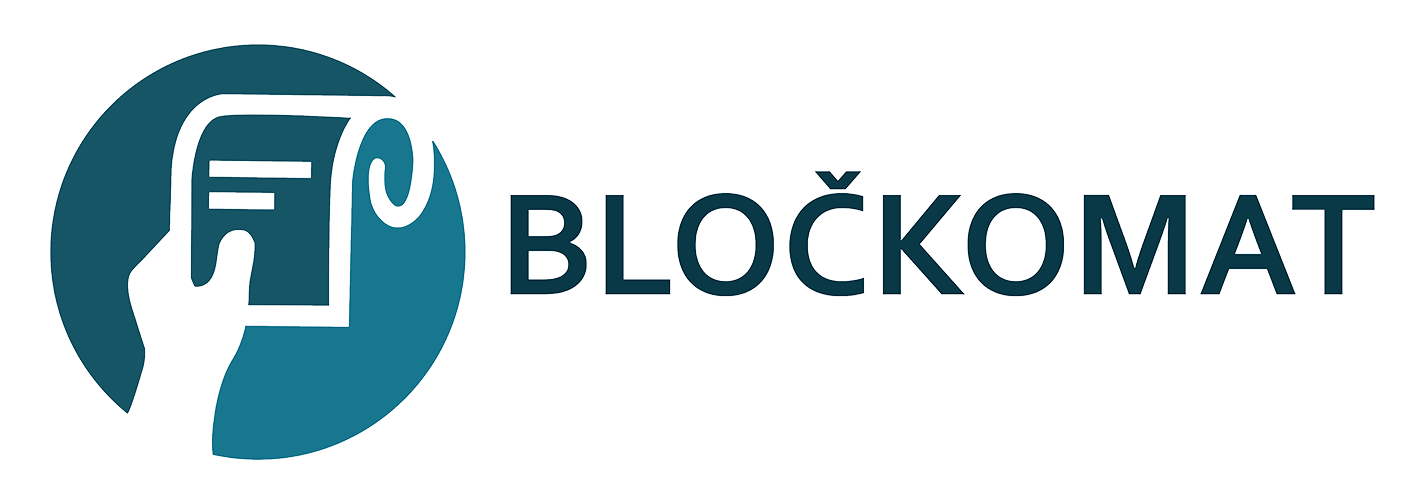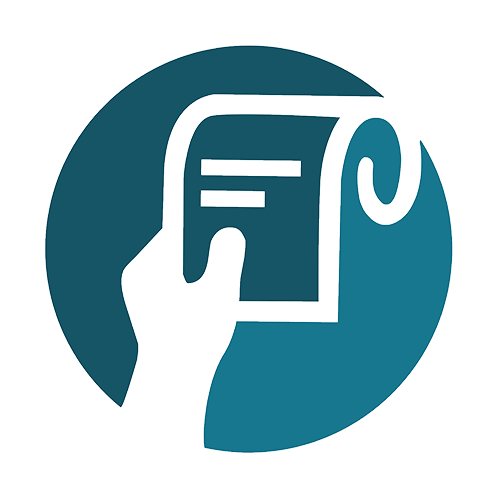Ak ste sa rozhodli tlačiť z mobilu alebo tabletu s Androidom, treba si stiahnuť tlačový vládač (driver) ako je napríklad aplikácia Bločkomat. A taktiež netreba zabudnúť skontrolovať nastavenie VRP pre tlač. Pre tlač z PC ponúkame špeciálny návod.
Nastavenie VRP pre tlač
Nasledovný návod nebude fungovať, ak sa do Virtuálnej registračnej pokladni budete pripájať z mobilu pomocou internetového prehliadača ako Google, Chrome, Safari, Opera, Firefox, Internet Explorer alebo iným internetovým prehliadačom. Pre tlač je potrebné si stiahnuť aplikáciu Pokladnica (to je názov virtuálnej registračnej pokladnice v obchode Google Play a Apple App Store) pod ktorou sa skrýva Virtuálna registračná pokladnica.
Ak neviete, ako nainštalovať VRP na svojom mobile alebo tablete, tu je návod – Inštalácia Virtuálnej registračnej pokladnice.
Aby bola tlač bezproblémová, prihláste sa do aplikácie VRP.
Choďte do Nastavenia (symbol ozubeného kolesa).
Ďalej do Nastavenia tlače (symbol tlačiarňe).
Formát tlače musí byť A4 a nastavenie „Použiť mobilnú tlačiareň“ musí byť vypnuté.
Môžete potvrdiť nastavenia a vrátiť sa do hlavného menu.
Test tlače vo VRP
Pre otestovanie, či všetko prebehlo v poriadku, je dobré skúsiť tlač dokladov.
V hlavnom menu kliknite na Nový doklady (symbol červené plus), ktorým sa vytvárajú nové pokladničné doklady.
Môžete napríklad vytvoriť Vklad v hodnote napríklad 1€.
Po potvrdení sa vám zobrazí náhľad dokladu pred tlačou.
Ak už máte nainštalovenú aplikáciu pre tlač z VRP Bločkomat, tak v hornom rohu mať ikonu aplikácie Bločkomat. Veľkosť papiera bude ISO A4.
Ak ešte nemáte nainštalovanú aplikáciu pre tlač pokladničných dokladov z VRP (pre Android zariadenia) – Bločkomat. Tu je návod ako si ju stiahnuť a nainštalovať – Ako nainštalovať aplikáciu Bločkomat.
Následne dajte vytlačiť doklad.
Hotovo, vytlačili ste svoj prvý doklad.
Ak by ste mali problém s tlačou, skúste reštartovať svoje zariadenie. Ak by tlač nefungovala, neváhajte nás kontaktovať.
Nastavenie VRP pre tlač z PC
VRP viete používať aj z PC. Ak tlačíte málo, a už máte zakúpenú stolovú tlačiareň, je to ideálny riešenie pre začínajúcich podnikateľov. Tlač je súce drahšia nakoľko míňate pre tlač celý A4 papier, ale keďže tlačíte veľmi mále, náklady sa tým kompenzujú.
S nastavením VRP pre tlač z PC nie sú žiadne starosti nakoľko VPR vytvára pokladničné doklady vo formáte PDF. Ak už máte pripojenú a nastavenú tlačiareň k PC, tak pokladničný doklad vytlačíte ako ktorýkoľvek iný dokument. Ponúkame návod s inštaláciou rozšírenia od našej spoločnosti.